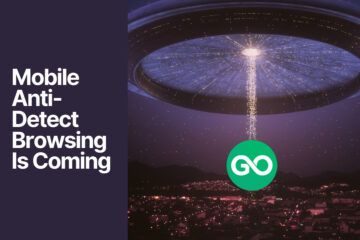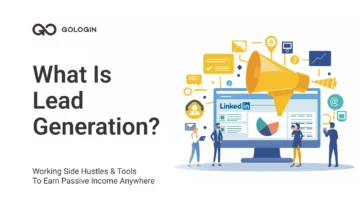ブラウザーの多くのルーチン タスクは自動化できます。Selenium のようなツールがこれを支援します。これらのツールは、Web アプリケーションのテスト、サイトの管理、またはさまざまなサイトからのデータの解析に最も一般的に使用されます。これらを実行するには、匿名性が必要になる場合があります。さまざまなプラットフォーム、デバイス、およびその他のパラメーターのエミュレーションを行うこともあります。両方とも GoLogin で実行できます!したがって、GoLogin で Selenium を使用する方法についての簡単なガイドを用意しました。GoLogin を使用すると、Orbita を使用できます アンチディテクト ブラウザ Puppeteer 経由。プログラムでプロファイルを設定することにより、さまざまなデバイス、プラットフォーム、画面解像度、地理位置情報、タイム ゾーン、WebRTC の存在をエミュレートし、プロキシまたは目的の国のプロキシを指定することができます。
この場合、Cookie とブラウザのデジタル フィンガープリントがプロファイルに保存されるため、たとえば、サイトの再認証は必要ありません。また、エミュレートしたい場合はフィンガープリントを変更できます。新しいブラウザの使用。
Selenium には Chromedriver が必要です。GoLogin を操作するための現在のバージョンは、 github.com/gologinapp/pygologin Python (3.8) で例を示します
以下は完全なパーサー コードです。主要なポイントを個別に分析します。
from sys import platform
from selenium import webdriver
from selenium.webdriver.chrome.options import Options
from gologin import GoLogin
gl = GoLogin({
'token': 'yU0token',
'profile_id': 'yU0Pr0f1leiD',
})
if platform == "linux" or platform == "linux2":
chrome_driver_path = './chromedriver'
elif platform == "darwin":
chrome_driver_path = './mac/chromedriver'
elif platform == "win32":
chrome_driver_path = 'chromedriver.exe'
debugger_address = gl.start()
chrome_options = Options()
chrome_options.add_experimental_option("debuggerAddress", debugger_address)
driver = webdriver.Chrome(executable_path=chrome_driver_path, options=chrome_options)
driver.get("http://www.python.org")
assert "Python" in driver.title
driver.close()
time.sleep(3)
gl.stop()
まず、GoLogin クラスのインスタンスが作成されます。そのパラメーターには、実行するアクセス トークンとプロファイルが指定されます。Orbita 実行可能ファイルは、デフォルトでユーザーのディレクトリで検索されます ( executablePath パラメータでオーバーライドできます):
const GL = new GoLogin({
profile_id: 'yU0Pr0f1leiD',
token: 'yU0token',
});
次に、リモート ブラウザーを起動するコマンドを発行し、リンクを受信した後、Selenium に送信します:
debugger_address = gl.start()
chrome_options = Options()
chrome_options.add_experimental_option("debuggerAddress", debugger_address)
driver = webdriver.Chrome(executable_path=chrome_driver_path, options=chrome_options)
次に、python.org の Web サイトにアクセスして、そこに到達したかどうかを確認します:
driver.get("http://www.python.org")
assert "Python" in driver.title
作業を完了するには、ドライバーを閉じてプロファイルを停止します。完了です! このようにして、Selenium を使用して GoLogin を操作できます。さらに質問がある場合は、コメントに記入してください。喜んでお答えします。 !